软件介绍
安装步骤
01
解压下载后的软件包。右键软件包,点击【解压到当前文件夹】(win11系统需先点击【显示更多选项】)。 (未安装解压软件可以点击此处查看:如何安装解压软件?)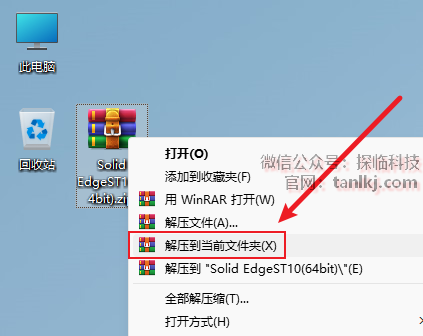
02
打开解压后的文件夹,双击运行程序【autostart】。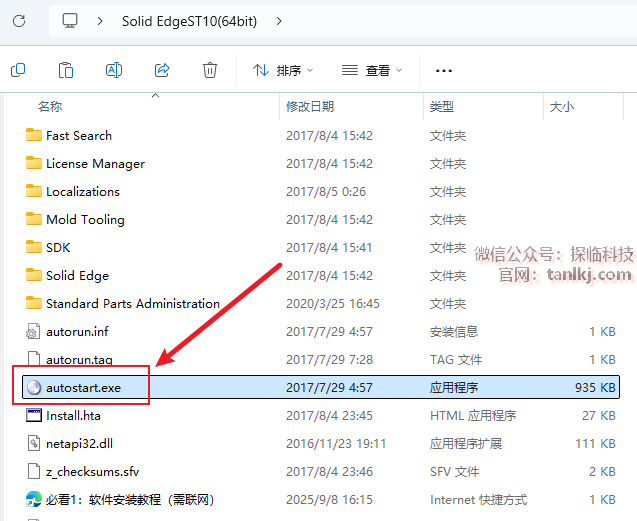
03
点击【Solid Edge】。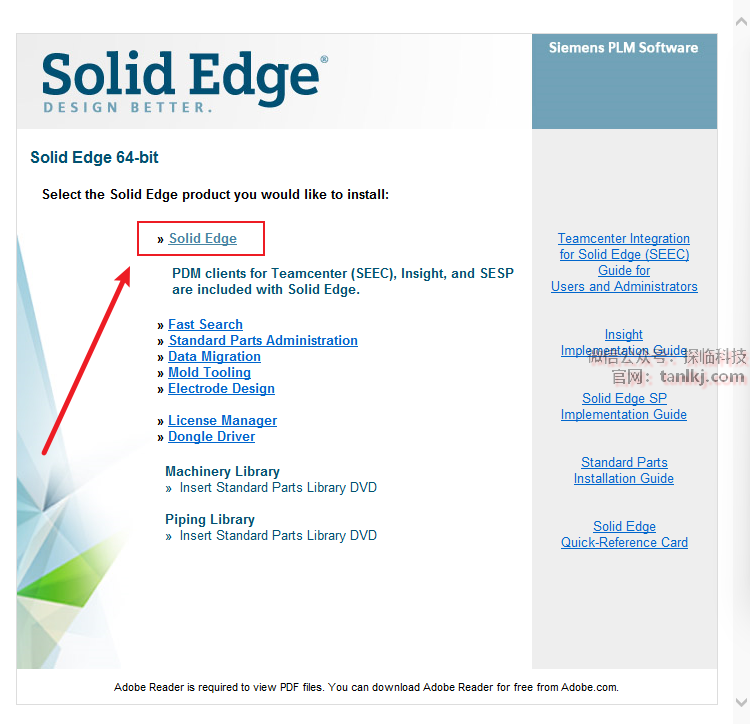
04
更改软件默认安装的位置,如不需更改,勾选协议后直接点击【安装】即可。
①勾选【我接受许可协议中的条款】;
②点击【浏览】;
③选择软件安装的位置,安装路径不能包含任何中文字符;
④点击【下一步】;
⑤点击【安装】。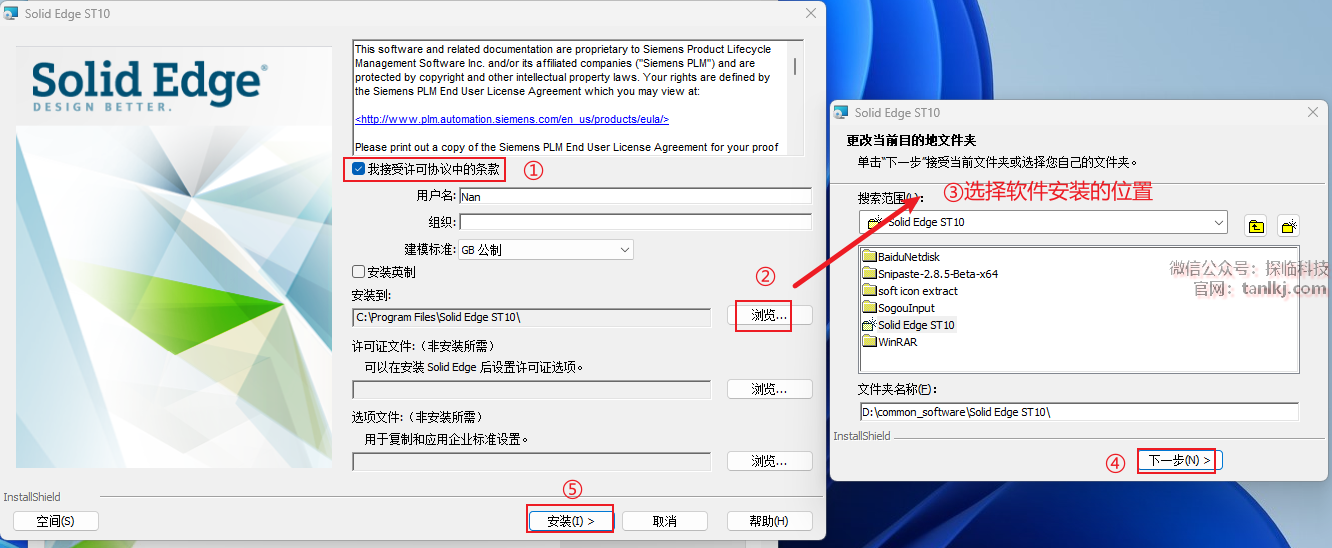
05
正在安装中……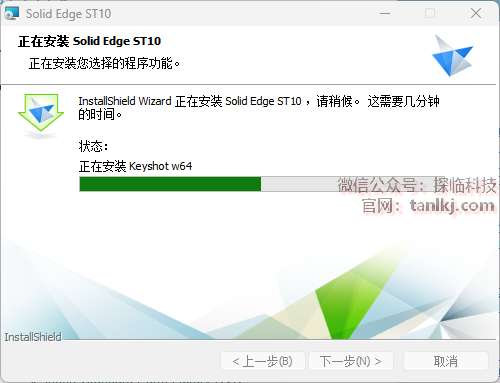
06
点击【完成】。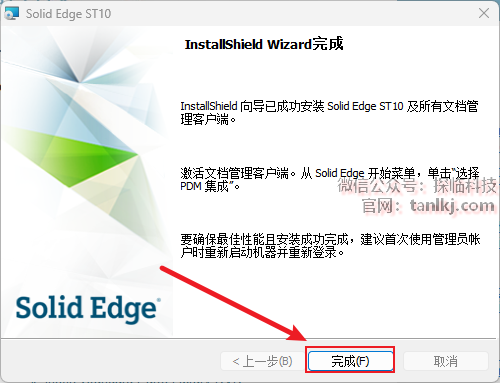
07
回到之前解压后的文件夹内,双击打开文件夹【_SolidSQUAD_】。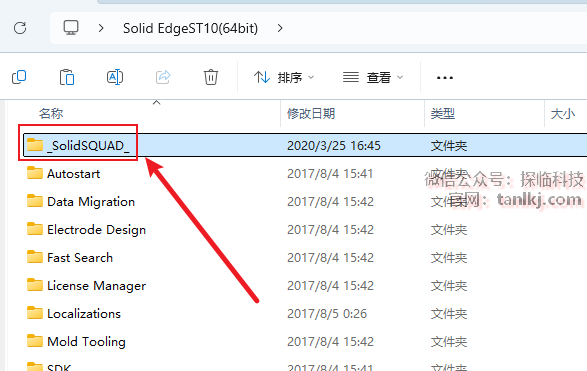
08
全选,复制。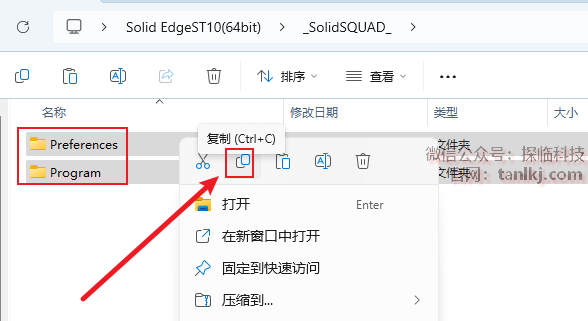
09
在桌面,右键软件【Solid Edge ST10】,点击【打开文件所在的位置】。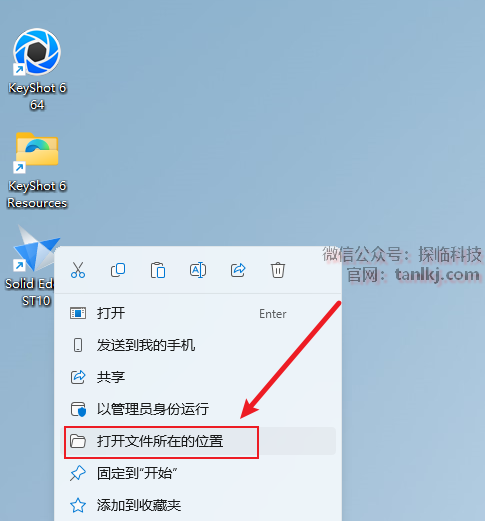
10
点击【Program】的前一个目录。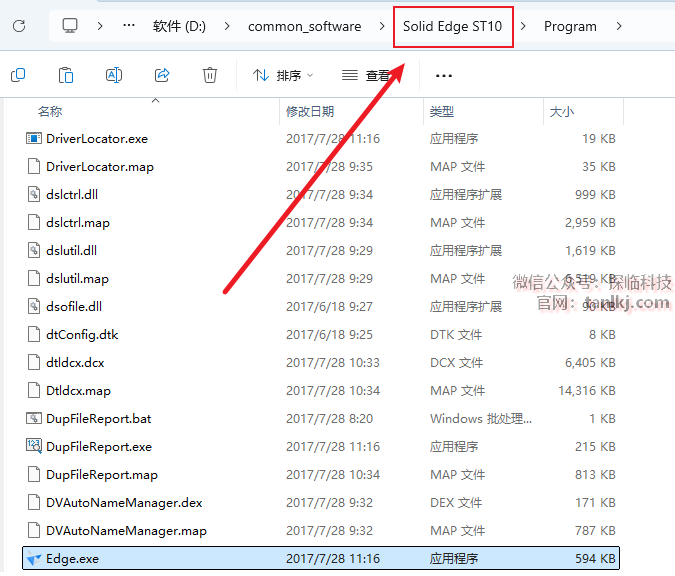
11
粘贴刚刚复制的文件。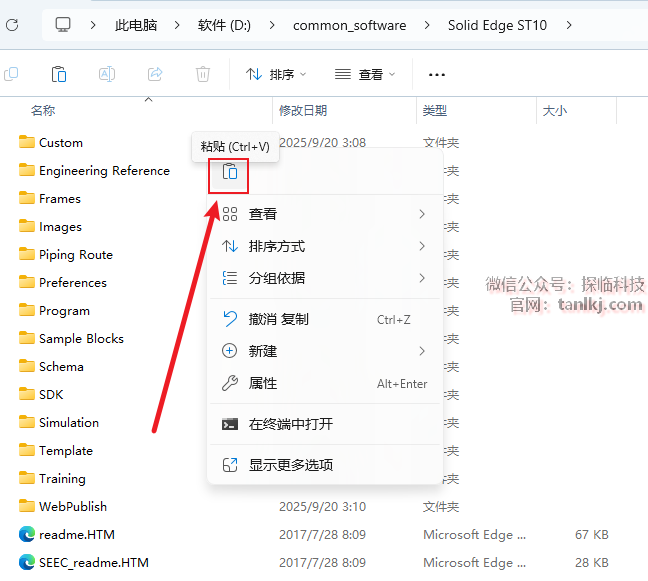
12
点击【替换目标中的文件】。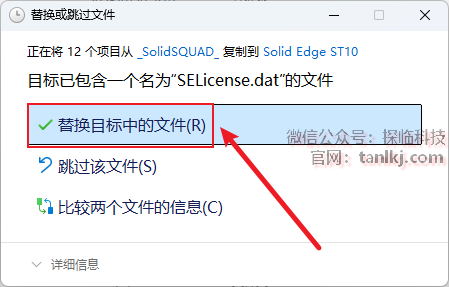
13
回到之前解压后的文件夹内,复制文件【netapi32】。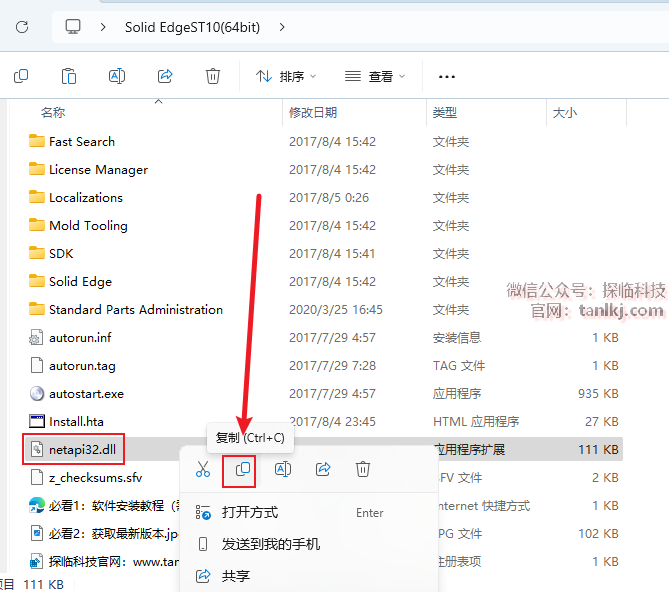
14
在桌面,右键软件【KeyShot 6 64】,点击【打开文件所在的位置】。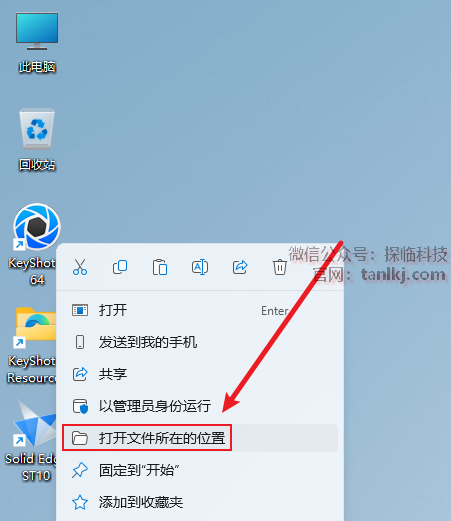
15
粘贴刚刚复制的文件。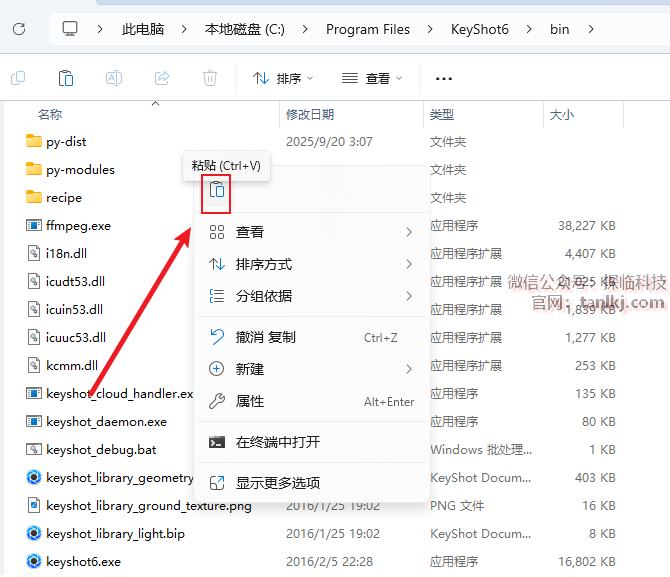
16
回到之前解压后的文件夹内,双击运行程序【探临科技官网…】。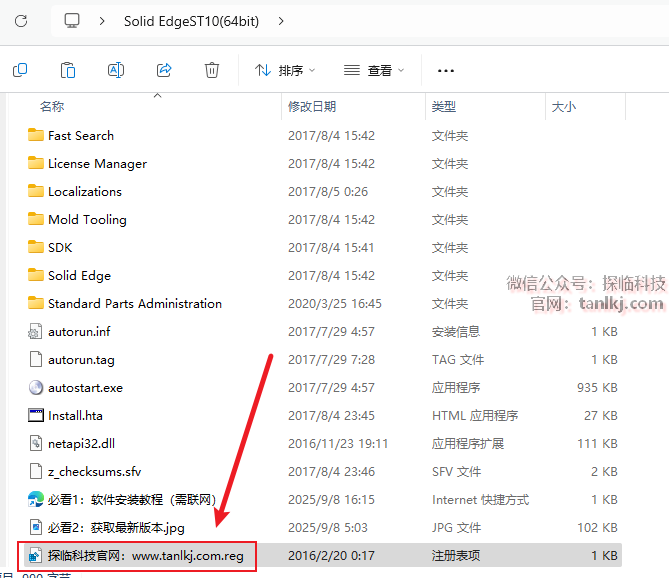
17
点击【是】。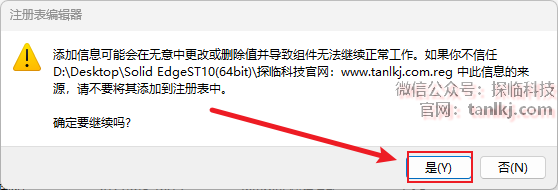
18
点击【确定】。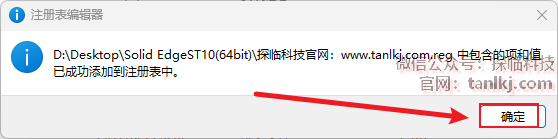
19
①在桌面,点击【开始】图标;
②点击【全部】。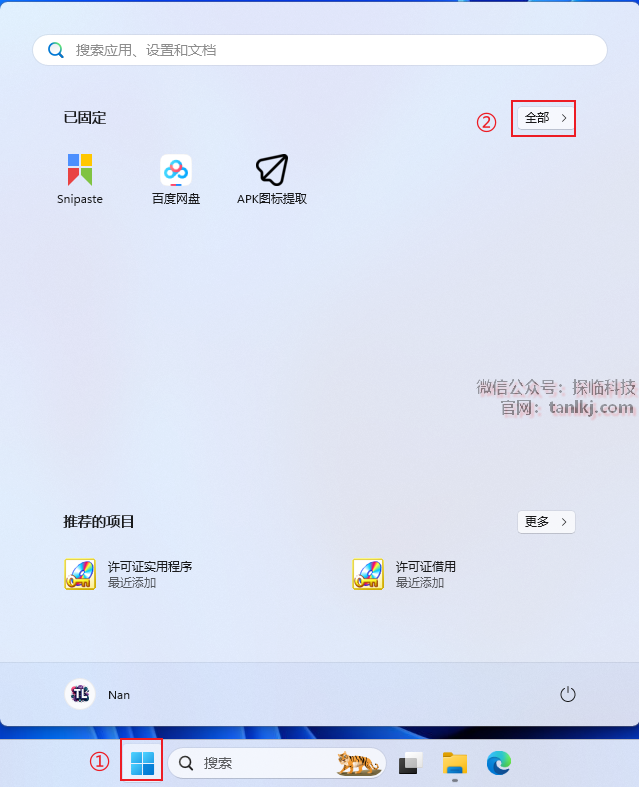
20
找到软件【选择PDM】并运行。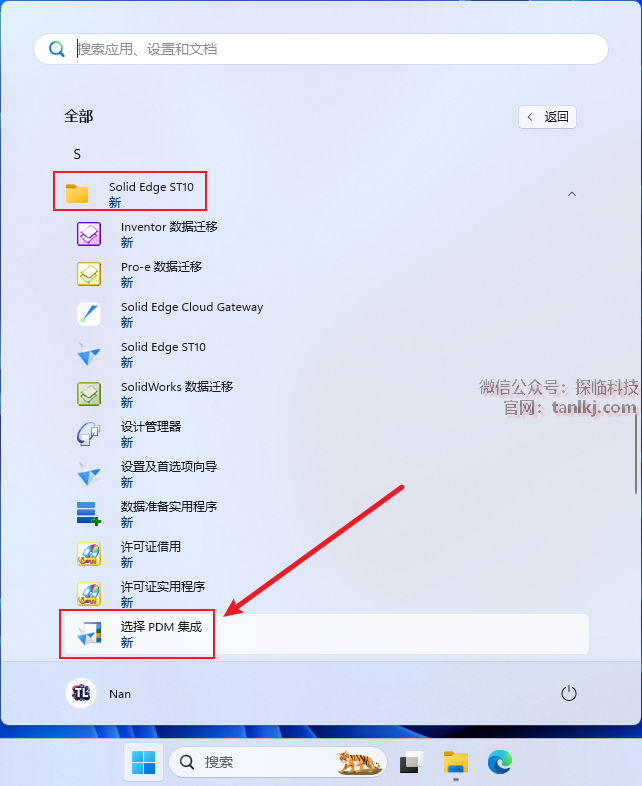
21
①选中【Solid Edge 及文件管理】;
②点击【退出】。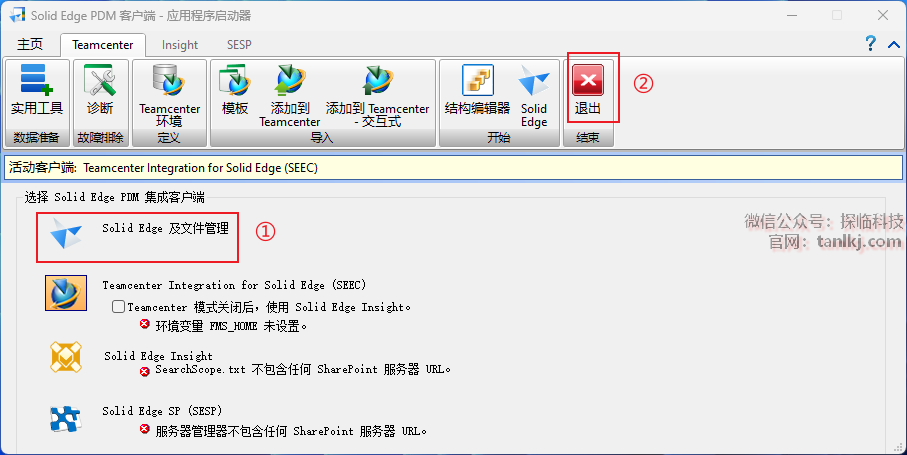
22
在桌面,双击运行软件【Solid Edge ST10】。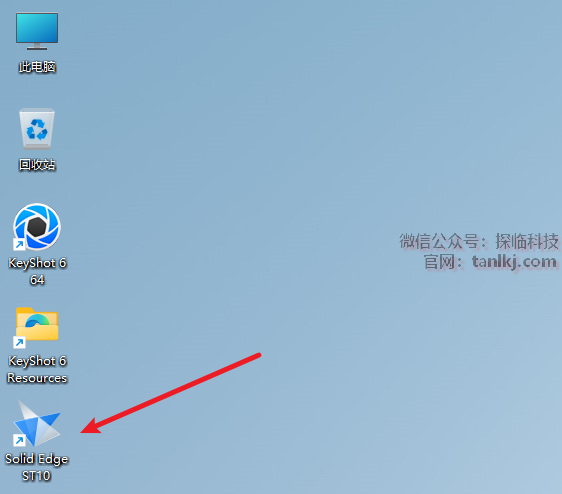
23
软件安装完成。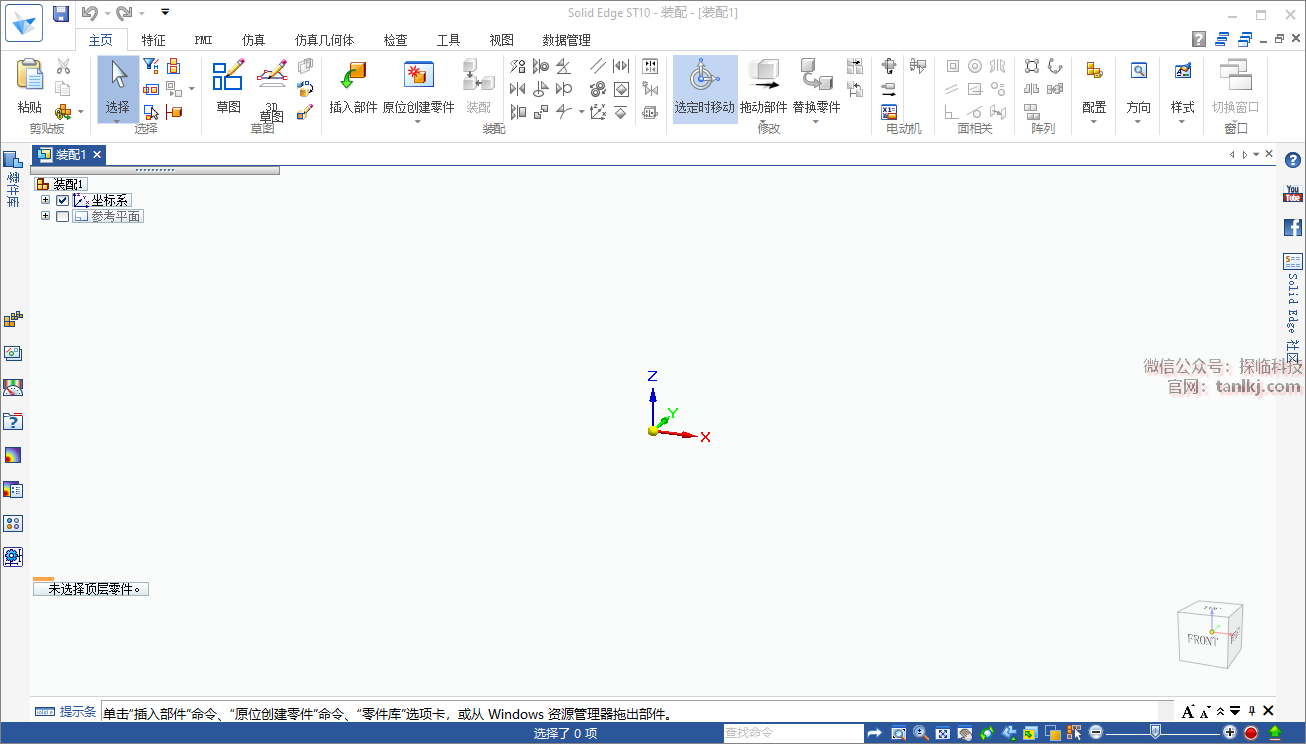




评论0